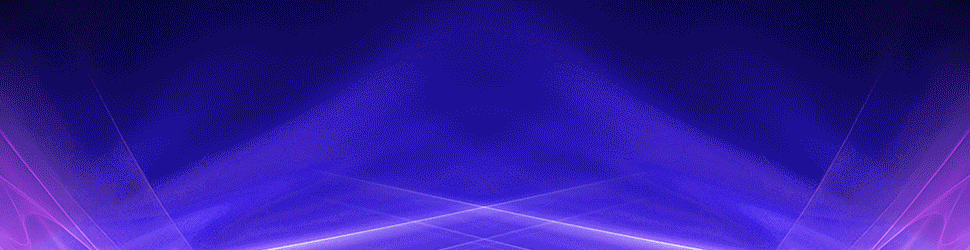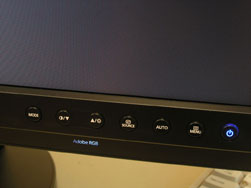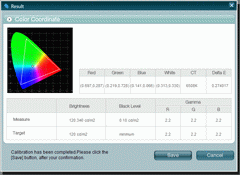Külső
A termékeket mindig a felhasználási célnak megfelelően szokták beárazni. Minél drágább az adott típus, annál biztosabbak lehetünk benne, hogy az karakterisztikájával, képességeivel csak egy szűkebb réteg igényeit igyekszik kielégíteni. Ez a megállapítás a monitorok esetében is megállja a helyét. Egy professzionális használatra szánt típus a profi fotósok, kiadványszerkesztők szemében sokszor nélkülözhetetlen jellemzőknek van a birtokában, ugyanakkor a többség számára teljesen „feleslegesen okos”. A 400 000 forintos Samsung SyncMaster XL24 is ilyen, amely nemrég járt a szerkesztőségünkben. Kis bevezetőnkből már sejthető, hogy az XL24-et nem az átlagos vásárlóknak szánták, annál inkább azok számára készült, akiknek szükségük van az elméletileg tökéletes színreprodukcióra, a homogén háttérvilágításra és a szokásosnál nagyobb színtérre. A Samsung SyncMaster XL24 igazi „ereje” a belsejéből ered, de mielőtt ezt kiveséznénk, lássuk a külsőségeket!
Az XL24 drága mivolta ellenére nem került igazán feltűnő dobozba, de a csomagolást kinyitva már azért látható, hogy ezúttal valami különlegessel van dolgunk. A monitor mellé a szokványos kábeleken és leírásokon felül egy X-Rite Eye-One Display 2 kolorimétert, közismertebb nevén kalibrátort csomagoltak. Egy kalibrátor segítségével a monitorok színhűségét állíthatjuk be szinte leheletnyi pontossággal, amire szükség lesz azokban a körökben, ahova az XL24-et szánták. A Samsungnak nem szokása kalibrátort mellékelni monitoraihoz, viszont a profik között jól ismert NEC, Eizo és LaCie már jó ideje ezt teszi, tehát ezt a gesztust akár úgy is felfoghatjuk, hogy a Samsung is be szeretne lépni ebbe az elit körbe. Annyit érdemes tudni, hogy az X-Rite Eye-One Display 2 egy átmatricázott GretagMacbeth Eye-One Display 2, teljesen megegyezik azzal, utóbbit viszont egyszer már közelebbről is megismerhettük, ezért ennek újbóli bemutatásától eltekintünk. A különbség a hozzáadott szoftverben keresendő, a Samsung egy saját fejlesztésű alkalmazást mellékelt (az eszköz ettől még a GretagMacbeth és LaCie alkalmazásaival is kompatibilis), melyről később lesz majd szó. Az XL24-et a kalibrátor mellett külsőleg a profi kijelzők esetében használatos védőernyő is megkülönbözteti az átlagtól, ez az egység három könnyedén, néhány másodperc alatt felszerelhető alumíniumdarabból áll, belseje szivacsos, külseje fekete matt (rajta egy Samsung logóval), épp úgy, mint az egész monitor.
A Samsung SyncMaster XL24 külsőre igen visszafogott, néhány apró részletet leszámítva kiköpött olyan, mint a 245B. Ez a design nálunk nyerő, mert nem hivalkodó, de jól mutat. A fekete szín jól áll, de ezen hamar meglátszik a por, bár a matt burkolat még mindig jobb ebből a szempontból, mint az újabban egyre több monitoron látható csillogó műanyagfajta. A káva igen keskeny, igaz, alul szélesebb, mint a 245B-é, mert a Samsung úgy gondolta, hogy az OSD-ben található különböző profilokat ki szeretné jelezni a panel alatt, egy vékony sávban. A bal felső sarokban találjuk a SyncMaster logót, a jobb alsóban vannak a kezelőszervek. A műanyag talpban egy fémnehezék van, így az XL24-nek nincs gondja a stabilitással.
A panel előre-, illetve hátradönthető (–5 és 20 fokban), és a magasságállítás is támogatott, kb. 10 cm-es mozgástartomány engedélyezett. Kicsit meglepett minket, hogy az XL24 nem támogatja a pivot, azaz portré módot, ez talán elvárható lenne egy ilyen drága kijelzőtől (bár az is igaz, hogy a 245B sem támogatja). Sajnos a nálunk járt tesztpéldány illesztéseivel valamiféle gond lehetett, mert kicsit kotyogott az állványnak az a része, ahol más esetben a panelt el lehet forgatni portré állásba. A hátoldali burkolat szerencsére elég jól szellőzik, így a maximum 100 wattot disszipáló panel nem fog „besülni”, pláne ha még egy ventilátor is besegít ez ügyben. Nem vicc, a rácsok alatt tényleg egy légkavaró található, ez szerencsére teljesen zajtalan, de nem tudhatjuk, hogy egy év intenzív használat után milyen zajokat fog kiadni. A talpon egy gyűrű található, ennek köszönhetően a monitor mindkét irányba elforgatható.
Az XL24 magas ára ellenére nem kényeztet el minket a különböző csatlakozók garmadájával, a panel oldalában található négy USB porton felül a számítógép felé adatokat továbbító USB csatlakozó és két DVI bemenet található a hátoldalon, az egyik DVI-I, a másik DVI-D, de egyik sem HDCP-kompatibilis, ami szintén egy nagy mínuszpont. Valóban, az XL24-et nem HD-videózásra szánták, de ha már ilyen ára van, akkor ennek a funkciónak illett volna beleférnie, és akkor még nem beszéltünk a különböző analóg videobemenetekről.
Már kezdett felsejleni bennünk a Samsung SyncMaster 305T Plus képe (ugyanis azt is ilyen apró baklövésekkel sikerült elrontani), de a kezelőszerveket meglátva fellélegezhettünk: az XL24-nek van képernyőmenüje, és vannak rajta gombok. A gombok alatti keskeny sávban az aktuálisan beállított profil nevét jelzi ki a monitor. A kezelőszervek közül a Mode gomb szolgál a profilok közti váltásra (lásd később), a fel/le nyilakkal navigálhatunk a menüben, a Source gombbal válthatunk a bejövő jelforrások közül, a Menu gombbal pedig beléphetünk az almenükbe. A panel bal alsó sarkában látható LED Back Light Unit felirat nem szolgál semmire, csak dísz, arra emlékeztet minket, hogy mi is lakozik a monitorban.


Belső, kalibrálás
Az OSD meglepetésünkre a hagyományos Samsung elemekre épül, a menürendszerben csak a szokásos opciókat találtuk meg. Érdemes lenne a Samsung mérnökeinek megmutatni egy NEC Spectraview kijelző képernyőmenüjét, amelyben olyan beállítások vannak, melyek a Samsung számára egyáltalán nem ismeretlenek (vö. 214T vagy 244T), innen mégis hiányoznak. Pedig ha már profiknak szánt kijelzőről van szó, akkor nem ártott volna beépíteni az XL24-be például a három alapszín mellett további három szín beállításának, a képélesség, az interpoláció, a képméretarány állításának opcióját. Hiányzik a manuális színhőmérséklet-beállítás és fekete korrekciója is, de ezeket a Samsung szoftvere a kalibrátorral együtt képes behangolni. Az XL24 mindössze két előre eltárolt profillal rendelkezik, és ezek is színterekhez kapcsolódnak, az egyik az sRGB, a másik az Adobe RGB elnevezést kapta. Nyilván arra szolgálnak, hogy a monitor által lefedett színteret állíthassuk be velük, csak az az apró probléma ezekkel a profilokkal, hogy teljesen figyelmen kívül hagyják a saját beállításainkat. A Custom mód a sajátkezű beállításokat jelenti, míg az Emulation és a Calibration ismét a Samsung szoftveréhez kötődik.
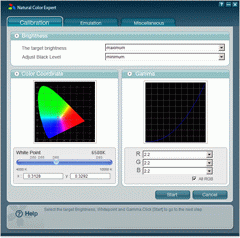
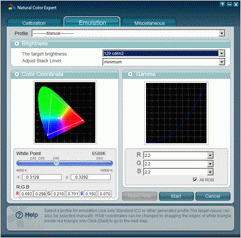
A Natural Color Expert kalibrációs és emulációs részlege [+]
A Natural Color Expert a Samsung saját fejlesztésű kalibrátorszoftvere, amely egyelőre csak az XL24-et támogatja (kipróbáltuk más monitorokon is). Összehasonlítva a GretagMacbeth Eye One Display-jel, illetve a LaCie Blue Eye Próval, azt mondhatjuk, felemásra sikerült. A program képes kalibrálni a fényerőt, színhőmérsékletet, a fekete szintjét (az a jó, minél alacsonyabb, de akár mást is választhatunk) és a gammát, de a színeket nem, márpedig ez egy igen fontos eleme a kalibrációs szoftvereknek, hiszen mi értelme a beállításnak, ha a színek nem passzolnak? Ezt leszámítva egy könnyen kezelhető és igen jól működő szoftverről van szó.

A beméréshez az ablakra kell helyezni a kalibrátort [+]
Ha kalibrációhoz folyamodunk, akkor az általunk kívánt értékek beállítása és a Start gomb megnyomása után megjelenik egy ablak a monitoron, ennek a közepére kell ráhelyezni a kalibrátort (ismerős lehet a LaCie Blue Eye Pro programból).
A szoftver ezután pár percnyi nyammogásba kezd, és mindent automatikusan beállít, ami egészen szép teljesítmény. Végül miután elkészült, megjelenik egy végeredményt kijelző ablak, ahol az alapszínek kalibrálás utáni állapotát illetve a színhőmérsékletet, fényerőt és gammát jelzi ki. A beállítást elmenthetjük. Ami nagyon lényeges, hogy a beállítások közvetlenül a monitor LUT-jába (Look-Up Table) is bekerülnek, azaz később nem kell profilok betöltésével bajlódnunk, elég OSD-ből a Calibration menüpontot választani, és ez a beállítás marad az alapértelmezett minden egyes alkalmazás esetében. A „szimpla”, profilkészítős kalibrációt az Emulation menüpont végzi, ott ugyanezeken a pontokon kell végigmennünk, de a végén egy profil fájlt kapunk, így készíthetünk például eltérő színhőmérsékletet tartalmazó profilt. Ezt az OSD-ből az Emulation menüponttal hívhatjuk elő.